Mulai Toko Online Anda Hari Ini dengan Nexcess StoreBuilder
Diterbitkan: 2022-05-13Apakah Anda sedang membangun toko online? Coba Nexcess StoreBuilder, alternatif Shopify yang paling fleksibel dan ramah kantong.
eCommerce sedang dalam proses bull run. Nyaman dan ramah kembali, menjadikannya favorit penggemar di antara orang-orang biasa.
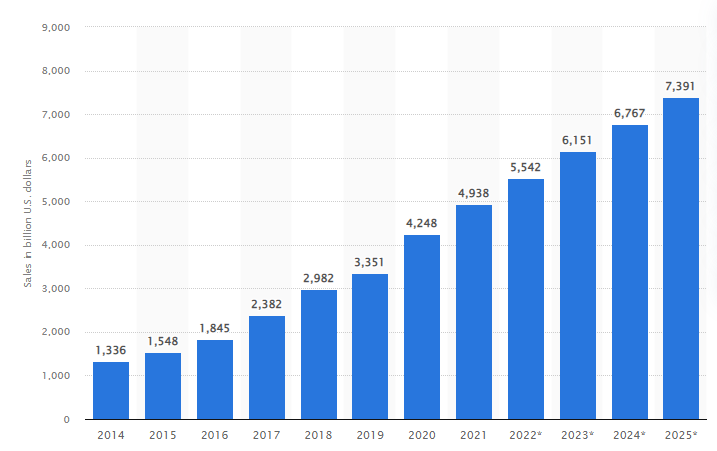
Meskipun ada banyak opsi untuk membangun toko online pertama Anda, hanya sedikit yang dapat bersaing dengan Shopify. Ini kompatibel dengan orang awam, memiliki beberapa penyesuaian, dan cepat diluncurkan.
Tapi itu menderita biaya transaksi yang tinggi (kecuali jika Anda menggunakan pembayaran Shopify) dan memiliki tambahan yang mahal. Selain itu, sulit untuk bermigrasi dari Shopify ke solusi lain.
Sebaliknya, StoreBuilder dibangun di atas WordPress, platform web sumber terbuka yang digunakan oleh hampir 40% situs web secara global.
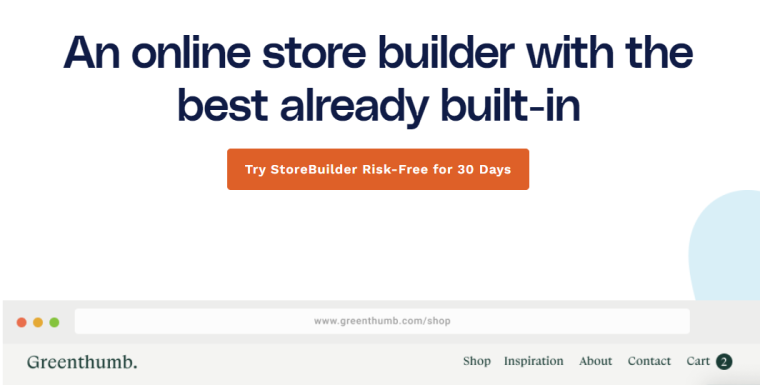
Ini memberi Anda kontrol superior atas usaha online Anda, bebas dari kunci vendor apa pun.
Membatasi penumpukan ini, izinkan kami membagikan pengalaman pribadi kami dalam membuat toko uji di Nexcess StoreBuilder.
Apa itu Nexcess StoreBuilder?
StoreBuilder adalah tempat Anda memiliki toko online bertenaga WooCommerce yang dihosting di WordPress. Pada dasarnya, WooCommerce adalah plugin (atau addon) yang membantu pemilik bisnis memperluas situs WordPress mereka untuk memulai toko eCommerce.
Jadi langganan Storebuiler adalah sekumpulan…
- Hosting WordPress terkelola
- Tema WordPress Premium (Astra Pro)
- Pembuat Halaman Berang-berang
- CDN (Jaringan Pengiriman Konten)
- Cadangan Harian
- iThemes Keamanan Pro
- Pembaruan Otomatis Sertifikat SSL
- Situs Pementasan 1-Klik
- Kompresi Gambar & Pemuatan Malas
- Analisis dan Monitor Penjualan
- Dan masih banyak lagi yang bisa kamu cek di halaman Woocommerce.
Terus terang, kesepakatannya cukup manis. Selain itu, semua paket memiliki jaminan uang kembali 30 hari.
Jadi mengapa menunggu? Mari kita coba secara langsung.
Mulai
Anda dapat mendaftar untuk uji coba gratis 30 hari dalam beberapa menit. Ini meminta kredensial pembayaran (kartu kredit atau Paypal), yang mungkin menolak beberapa pengguna tetapi diperlukan untuk mencegah spam.
Namun, Anda tidak membayar apa pun saat mendaftar, dan uji cobanya tanpa pembayaran di muka.
Setelah memasukkan detail yang diperlukan, Anda masuk ke dasbor pengguna untuk mengatur toko online Anda di WordPress.
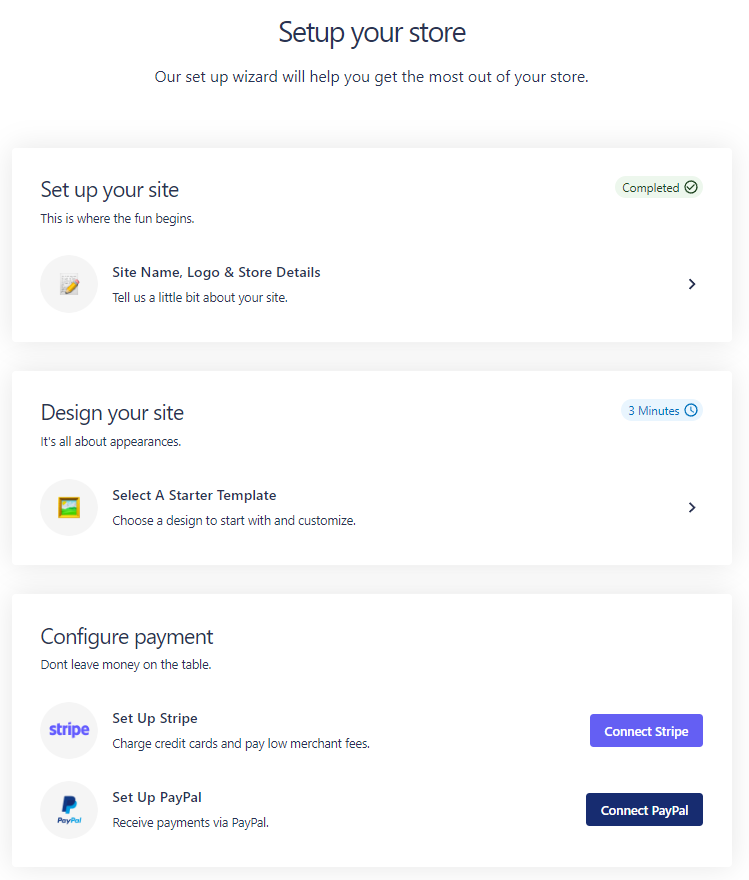
Di sini Anda dapat mengonfigurasi detail dasar tentang toko Anda seperti nama, tagline, lokasi, logo, alamat, mata uang, jenis produk, dll.
Tapi bagian yang paling menarik adalah…
Template Pemula
Ini berada di bawah Desain situs Anda .
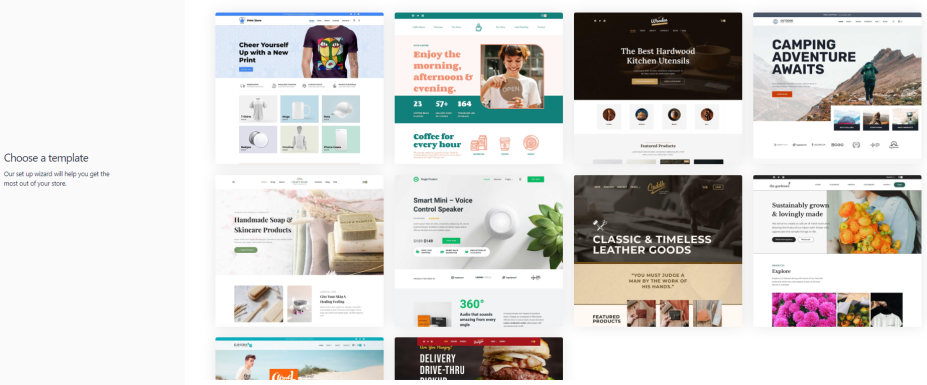
Pada tulisan ini, ada sepuluh template yang harus mencakup sebagian besar pengguna. Setelah Anda memilih template, ini memungkinkan Anda memilih font dan palet warna yang sesuai dengan merek Anda.
Saya memilih template Camping, dan hanya butuh satu menit untuk menyiapkan toko dengan pengaturan default. Itu ada:
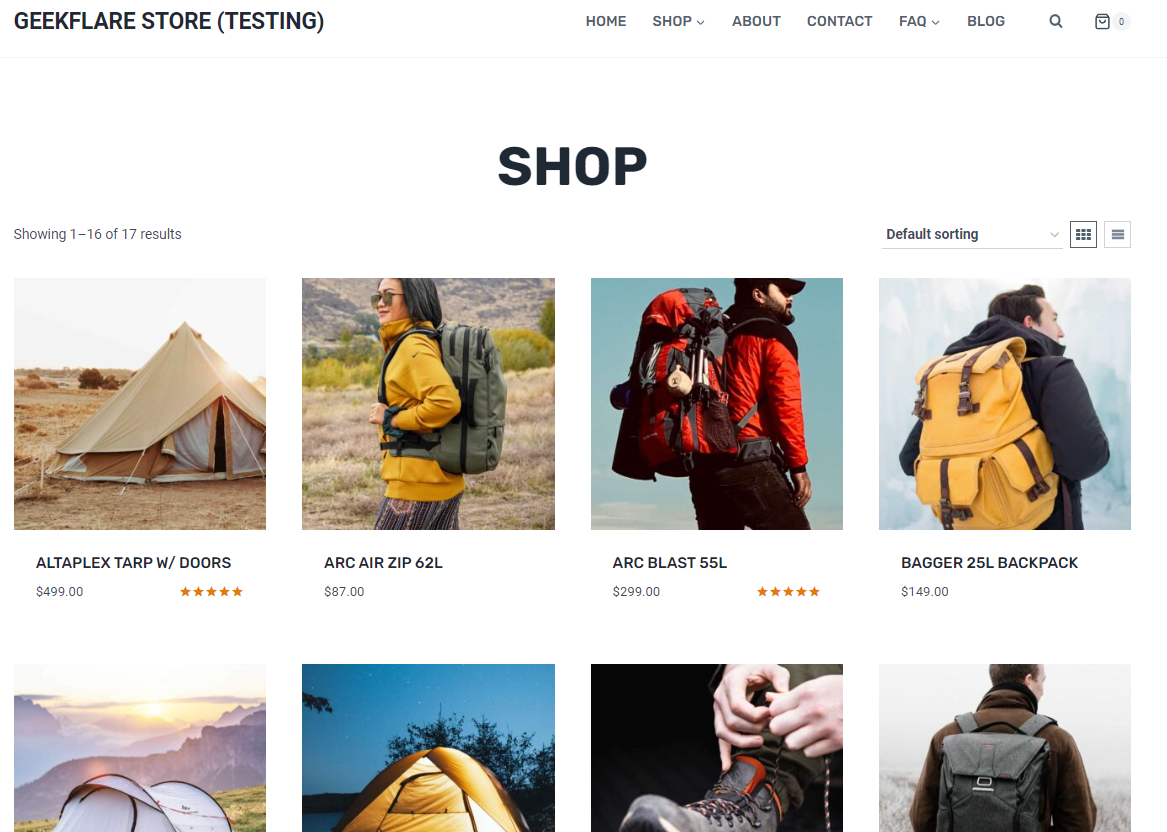
Harap diperhatikan bahwa 'Toko' berbeda dari dan merupakan bagian dari 'Situs Web'. Template yang saya pilih memiliki pengaturan vanilla ini:
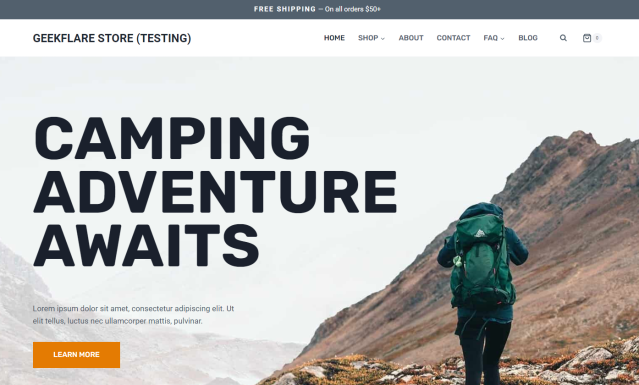
Dari sini dan seterusnya, terserah pemilik toko untuk menyesuaikan setiap inci toko. Dan meskipun ini adalah CMS termudah di planet ini, Anda harus tahu bagaimana menemukan jalan Anda dengan WordPress.
Yakinlah, tidak ada pengkodean yang terlibat.
Sekarang mari kita beralih ke backend dan memeriksa bagaimana opsi ditumpuk di sana.
Dasbor Situs
Ini adalah portal pengguna akun Nexcess:
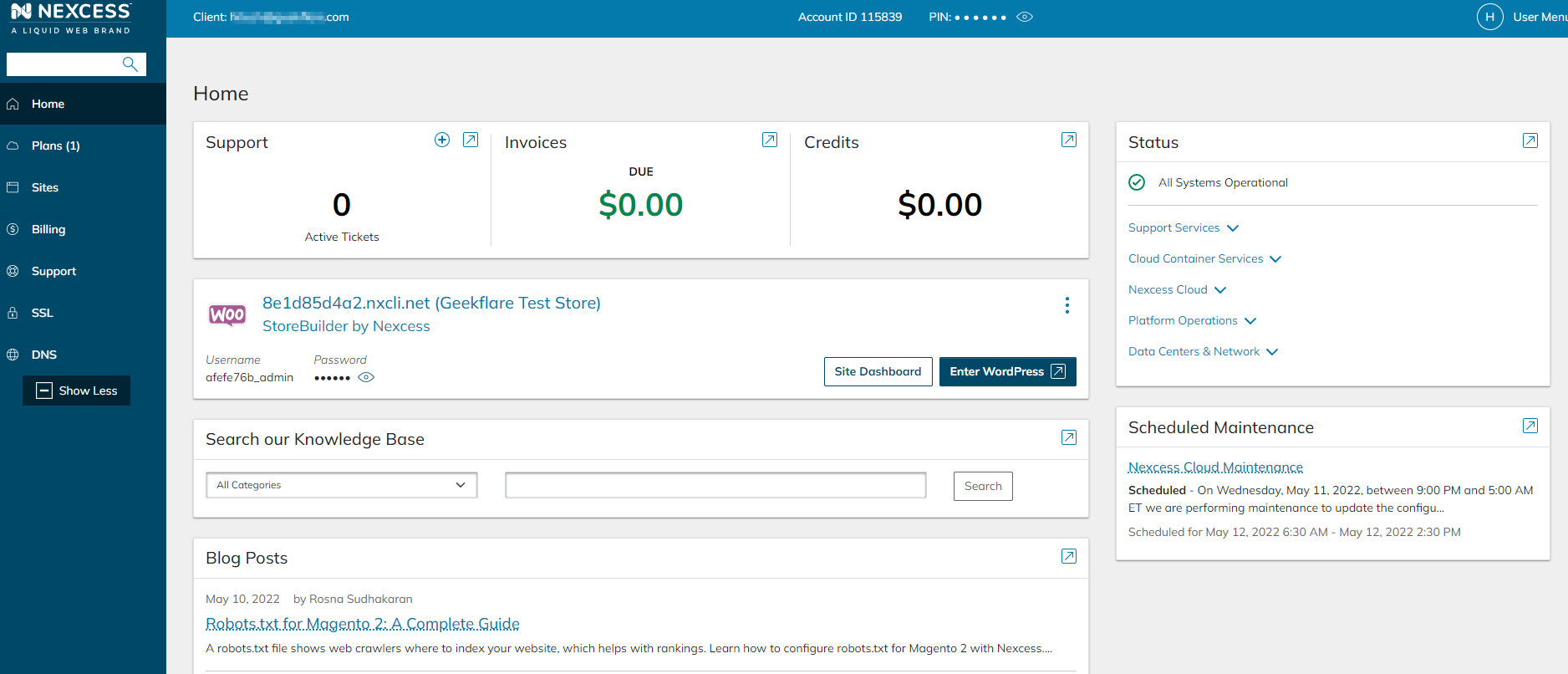
Ini terkait dengan pengelolaan akun Anda, termasuk faktur, situs aktif, dan metode pembayaran.
Selain itu, ada tab untuk menggunakan sertifikat SSL khusus, menambahkan zona DNS, dll. Tab Situs di panel kiri adalah tempat Anda dapat mengatur lingkungan (satu gratis) staging dan pengembangan (biaya bulanan tambahan).
Tetapi inti dari panel ini adalah Dasbor Situs , yang disebutkan di setiap situs aktif, di samping Enter WordPress .

Ini adalah backend utama toko Anda, tempat untuk mengelola semuanya.
Yuk simak ulasannya.
Cadangan
Ini adalah fitur terpenting jika toko Anda diretas atau sebaliknya. Ini membantu Anda bangun dan berlari tanpa menghilangkan rasa sakit untuk memulai dari awal.
StoreBuilder mengambil cadangan harian, tetapi Anda juga dapat membuatnya secara manual.
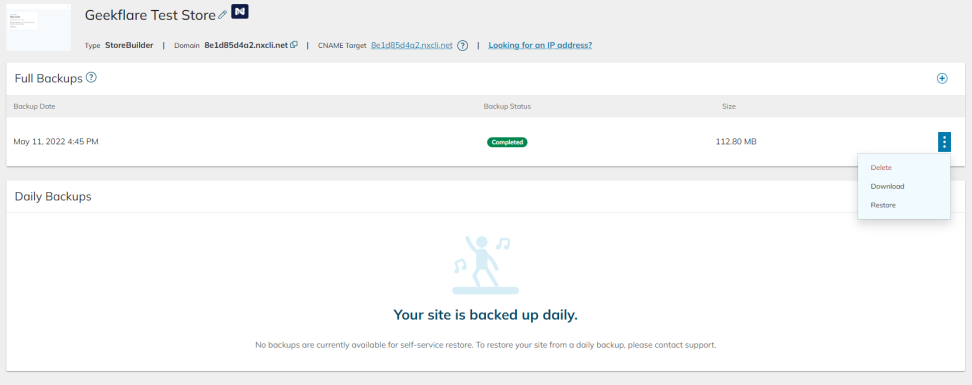
Tidak seperti beberapa penyedia hosting, cadangan diizinkan untuk diunduh dan tidak hanya untuk penggunaan perusahaan. Selain itu, Anda mendapatkan fasilitas pemulihan satu klik—itu adalah bonus.
Namun, jika Anda memilih untuk menghapus cadangan apa pun, opsi untuk memulihkan tidak akan ada. Jadi, ingatlah untuk menyimpan file di server (bahkan jika itu membutuhkan penyimpanan) untuk kemungkinan memulihkan versi tertentu itu.
Analitik
Bagian ini menunjukkan penggunaan sumber daya sisi server, termasuk penyimpanan, bandwidth, CDN, dll.
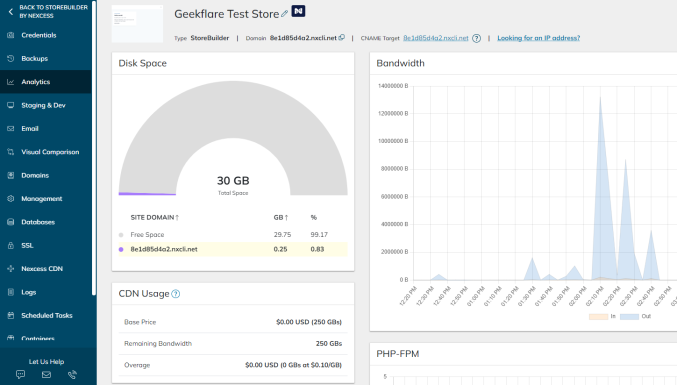
Anda dapat menggunakan ini untuk memperkirakan perkiraan waktu untuk meningkatkan paket Anda atau membatasi penggunaan sumber daya yang berlebihan. Misalnya, Anda dapat menghapus cadangan manual untuk mengosongkan beberapa penyimpanan.
Pengelolaan
Manajemen adalah area penting lainnya untuk menjaga toko online Anda. Di antara beberapa fitur gratis, satu fitur berbayar dan vital yang diaktifkan secara default adalah Cloud Auto Scaling .

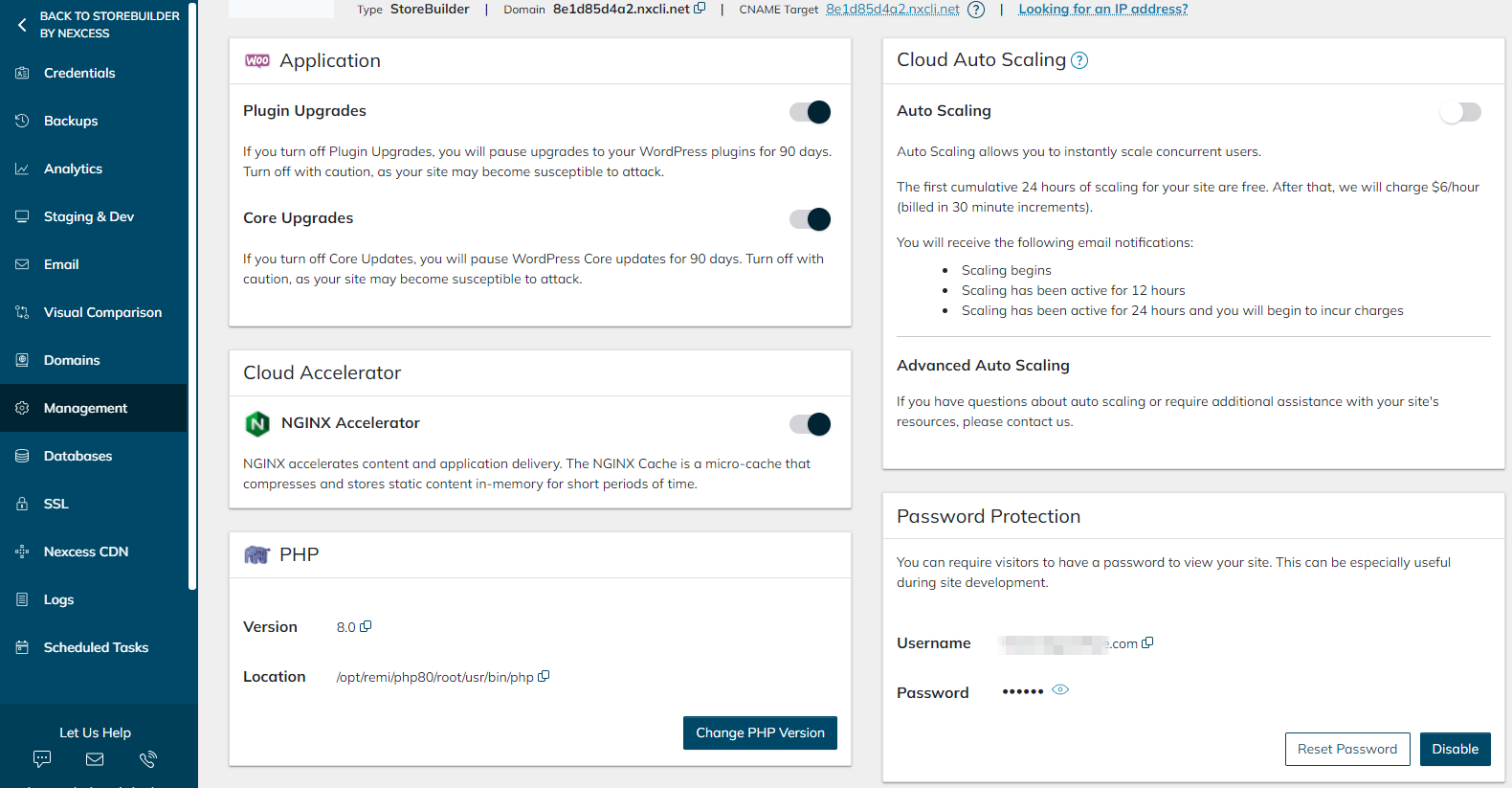
Ini terutama berguna jika terjadi lonjakan lalu lintas sesaat dan memastikan konsistensi dalam pengalaman pengguna. Namun, ini ditagih per jam. Ergo, kebutuhan konstan untuk penskalaan cloud akan mahal dan menunjukkan perlunya meningkatkan paket hosting.
Hal berguna lainnya di bagian ini adalah perlindungan kata sandi untuk e-store Anda. Ini berguna selama pengembangan. Berhati-hatilah untuk tidak mengaktifkannya, karena Anda tidak akan terlihat oleh pelanggan dan mesin telusur Anda.
Ada lebih banyak ke backend, tetapi sebagian besar barang pengembang. Jadi, mari beralih ke admin WordPress yang sebenarnya untuk melihat apa yang ada di sana.
Admin WordPress
Anda dapat mengklik Enter WordPress atau memasukkan namadomainanda.com/wp-admin dan login melalui detail yang telah ditentukan sebelumnya.

Either way, ini adalah tempat Anda mendarat:
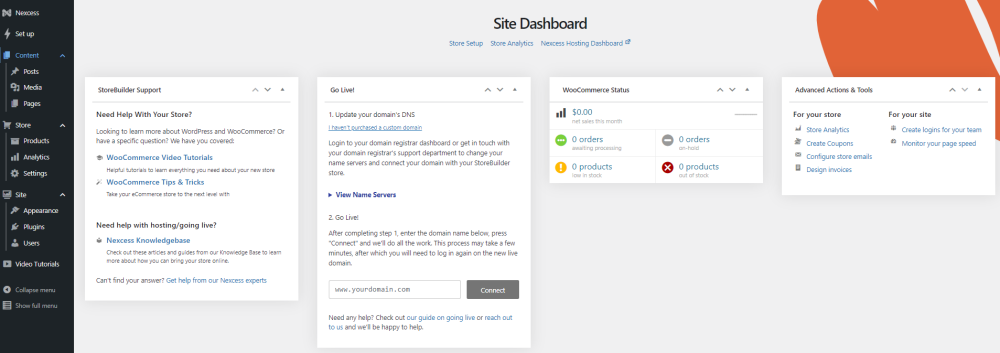
Hal pertama yang akan dilakukan siapa pun adalah membeli nama domain (seperti Geekflare.com). Meskipun Anda dapat melewati ini pada awalnya karena Nexcess Storebuilder memberi Anda URL (seperti https://8e1d85d4a2.nxcli.net/), Anda dapat mempertimbangkan untuk membelinya saat Anda akhirnya mencantumkan produk dan menyiapkan yang lainnya.
Impor Produk
StoreBuilder memudahkan untuk mengunggah produk. Anda dapat menambahkannya satu per satu atau menyiapkan file CSV dan mengimpornya sekaligus.
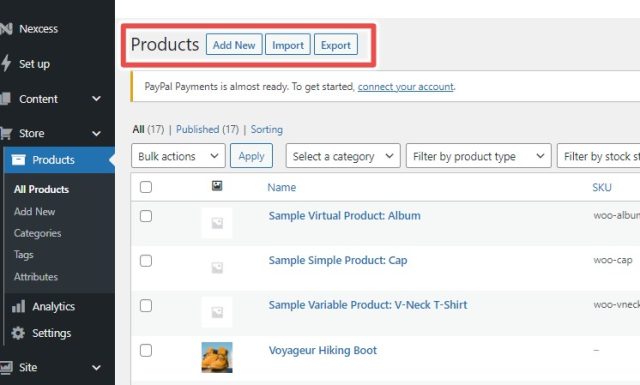
Akan membantu untuk menggunakan Ekspor untuk mengunduh CSV produk default. Selanjutnya, ikuti format yang sama untuk daftar sebenarnya.
Beberapa atribut default ditautkan ke setiap entri, seperti harga reguler & penjualan, SKU, berat, dimensi, dll. Namun, Anda dapat mengatur detail khusus untuk produk tertentu atau seluruh daftar.
Analisis Toko
Ini berbeda dengan analisis akun hosting Nexcess. Sederhananya, analitik toko memberi Anda wawasan penting tentang apa yang berhasil untuk Anda. Ikhtisar hanya tentang total penjualan dan memberi Anda pandangan sekilas tentang toko Anda.
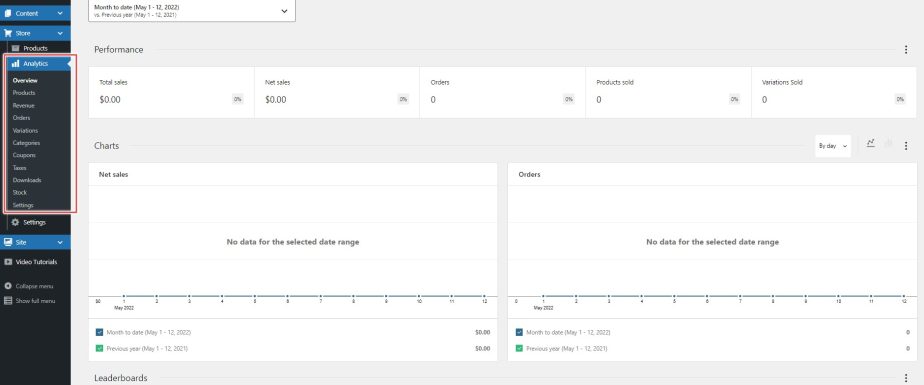
Namun, gali lebih dalam, dan ada banyak hal untuk menyusun strategi ke arah yang benar.
Misalnya, Produk menyajikan penjualan berdasarkan setiap produk. Selain itu, Anda dapat memasukkan beberapa untuk membandingkan total pesanan di antara mereka.
Selain itu, Anda dapat memiliki data berdasarkan setiap Kategori dan juga dapat membandingkannya satu sama lain.
Demikian pula, area Kupon menunjukkan penggunaan per kode kupon. Dan lagi, ada ketentuan untuk memeriksa kinerja relatif.
Bagian Analytics juga menyediakan opsi untuk memvisualisasikan Taxes , Stock , Downloads (untuk produk digital), dll.
ngeblog
Anda harus tahu bahwa WordPress dimulai sebagai platform blogging. Namun segera, popularitas membuatnya menjadi utilitas do-it-all, dan sekarang Anda benar-benar dapat melakukan apa saja dengannya.
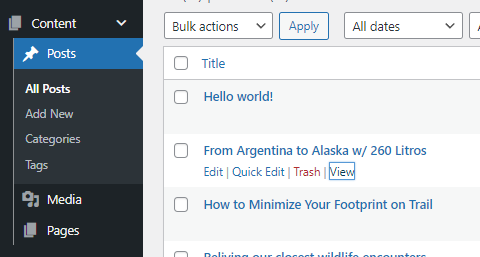
Jadi, selain toko eCommerce, yang Anda dapatkan adalah alat kelas dunia untuk membuat blog tentang bisnis Anda, produknya, pro dan kontra dari produk yang ada, dll.
Selain itu, WordPress adalah yang terbaik untuk optimasi mesin pencari (SEO). Dengan beberapa tweak SEO, Anda dapat dengan mudah membuat posting blog berperingkat tinggi di mesin pencari seperti Google, Bing, dll.
Ini akan membuat bisnis Anda menjangkau audiens yang lebih besar, dan itulah mengapa setiap bisnis besar di hampir setiap kategori blog.
Asal tahu saja, Geekflare juga merupakan situs berbasis WordPress. Kami secara rutin menulis Artikel teknis. Selain itu, ada Alat Geekflare dan API Geekflare, semuanya dapat ditemukan di WordPress.
Secara meyakinkan, jika blogging juga ada dalam agenda Anda, Anda tidak bisa lebih tepat daripada memilih WordPress.
Penampilan
Sangat penting untuk memiliki toko yang bagus untuk basis pengguna yang terus berkembang. Dan saya tidak yakin apakah StoreBuilder bisa melakukan ini dengan lebih baik.
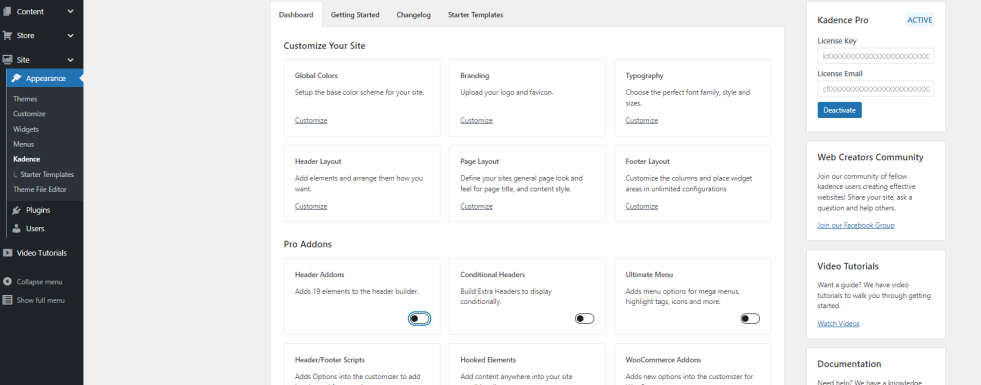
Khususnya, tema premium yang ditawarkan adalah Kadence Pro dan bukan Astra Pro, seperti yang disebutkan di bagian Rencana. Namun, Kadence Pro sama kuatnya dengan Astra dan bahkan sedikit mahal.
Tema premium ini membantu Anda mengontrol setiap aspek desain situs web Anda, mulai dari logo hingga footer.
Anda memiliki banyak template pemula, sakelar mode gelap untuk pengguna Anda dengan palet warna khusus, dan banyak lagi untuk membuat toko menonjol dari pesaing Anda.
Pembayaran
Pembayaran didukung oleh PayPal dan Stripe. Anda juga dapat mengatur transfer kawat dan cash on delivery dengan mudah.
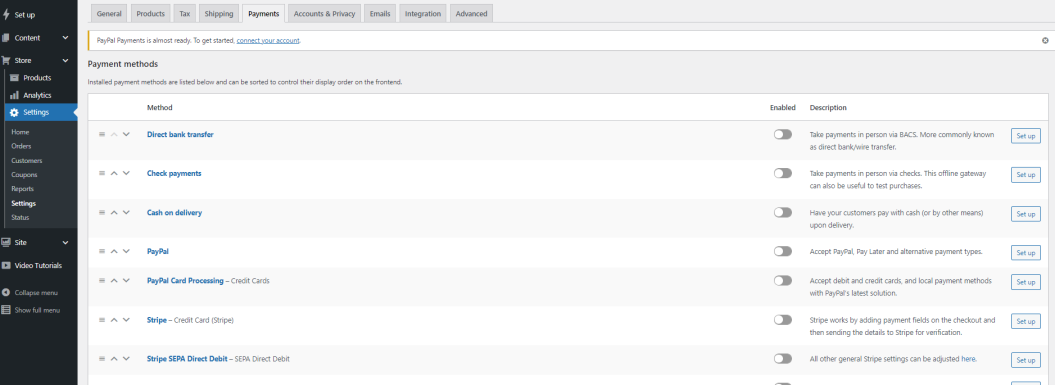
Tetapi keindahan WordPress adalah kebebasan, jadi Anda tidak terbatas pada opsi ini. Ada banyak plugin untuk WordPress yang dapat diintegrasikan dan digunakan sesuai preferensi.
Namun, Anda akan membayar ekstra tergantung pada layanan pihak ketiga yang Anda pilih.
Kesimpulan
Dengan kekuatan besar datang tanggung jawab besar–WordPress adalah contoh nyata dari kutipan ini. Kebebasan yang diberikannya jarang terjadi, tetapi Anda harus menggali lebih dalam untuk mengatur semuanya dengan benar.
Jadi, meskipun Anda dapat mengelolanya tanpa menulis satu baris kode pun, ia meminta tingkat kecerdasan teknologi tertentu.
Dan itu bukan untuk menakut-nakuti Anda.
Jika saya, orang non-komputer, dapat mengelola tiga situs WordPress bersama dengan pekerjaan sehari-hari–ada harapan untuk semua orang di planet ini.
Geekflare mengucapkan semoga Anda beruntung!
